Correction de la taille du fichier dépasse la limite autorisée et ne peut pas être enregistrée
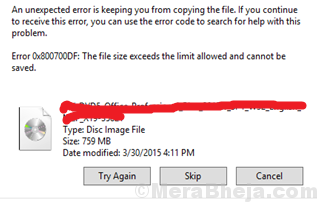
- 2638
- 102
- Emilie Colin
Windows a une limite à la taille des fichiers que l'on peut transférer dans le système et également vers le système à un lecteur externe. Ces limites sont également telles que vous ne pouvez pas transférer un seul fichier de plus que la taille autorisée, cependant, plusieurs fichiers plus petits pourraient être transférés. Il convient de noter que ces restrictions sont un cas où le lecteur où le fichier est transféré a plus d'espace que la taille du fichier.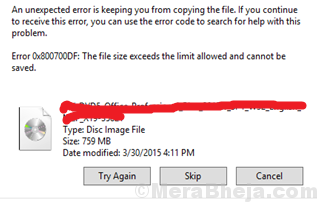
Nous pourrions essayer les solutions suivantes en fonction de l'affaire:
Table des matières
- Solution 1] Modifiez les paramètres du registre
- Solution 2 - Redémarrer le service WebClient
- Solution 2] Modifier le système de fichiers
Solution 1] Modifiez les paramètres du registre
1] Appuyez sur Win + R Pour ouvrir la fenêtre de course. Tapez la commande regedit et appuyez sur Entrée pour ouvrir l'éditeur de registre.
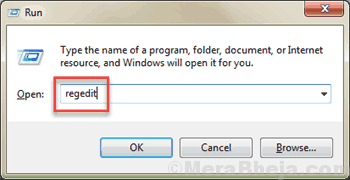
2] Accédez à la clé suivante:
HKEY_LOCAL_MACHINE \ System \ CurrentControlset \ Services \ WebClient \ Paramètres
3] Localisez la clé Filesizelimitinbytes dans le volet droit. Cliquez avec le bouton droit dessus et sélectionnez Modifier.
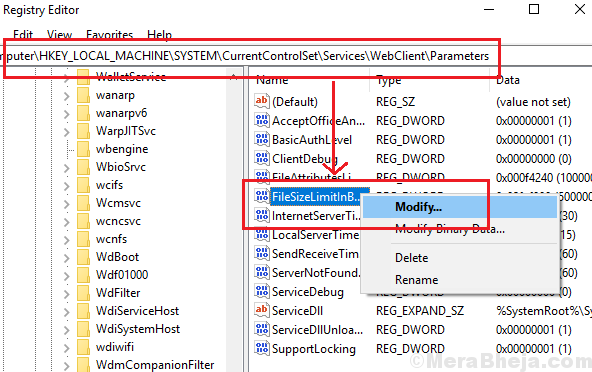
4] Choisissez Hexadécimal et assurez-vous que les données de valeur sont 2FAF080.
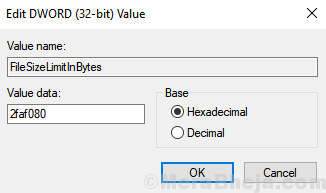
Maintenant, choisissez décimal bouton radio et modifier les données de valeur en 4294967295 .
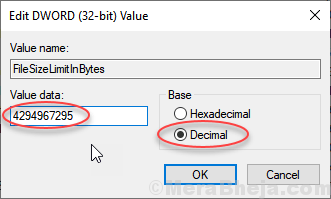
5] Cliquez sur D'ACCORD Pour sauver le paramètres et redémarrage le système.
Solution 2 - Redémarrer le service WebClient
1 - Appuyez sur Clé Windows + R ensemble pour ouvrir COURIR.
2 - Maintenant, écrivez prestations de service.MSC Dans la boîte et appuyez sur la touche Entrée.
3- Dans le gestionnaire de services, redémarrez simplement Webclient Service.
Remarque: - S'il est arrêté juste redémarrage le service.
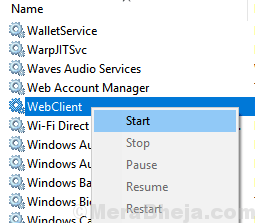
Solution 2] Modifier le système de fichiers
Si vous rencontrez ce problème, si vous essayez de copier le fichier dans un USB ou un disque dur externe, utilisez la solution suivante ci-dessous.
Remarque: cette procédure formaterait votre lecteur externe et effacerait toutes les données à l'intérieur.
En cas de disques externes, nous pourrions également modifier le système de fichiers car ce système de fichiers FAT32 a des limites de taille. Voici la procédure pour la même chose:
1] cliquez avec le bouton droit sur le lecteur externe et sélectionnez Format.
2] Modifiez le système de fichiers en NTFS à partir du menu déroulant.
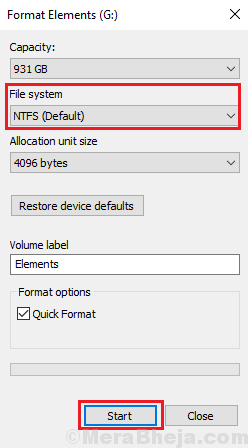
3] Cliquez sur Démarrer pour le formater dans le système NTFS.
J'espère que les méthodes décrites ci-dessus ont résolu votre problème dans Windows 11 PC.
- « Corrigez «le lecteur n'est pas une erreur de sauvegarde valide» dans Windows 10/11
- Correction du fichier info que vous avez sélectionné ne prend pas en charge cette méthode d'installation dans Windows 10/11 »

